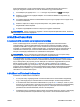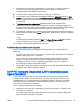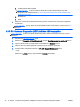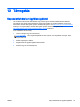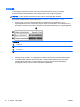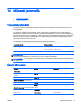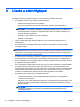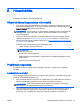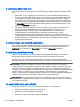User Guide - Windows 8
Új rendszerindítási sorrend megadása a Computer Setup segédprogramban
A Computer Setup segédprogram elindításához és a rendszerindító eszközöknek a számítógép
minden bekapcsolásakor vagy újraindításakor használatos sorrendjének megadásához tegye a
következőket:
1. Kapcsolja be vagy indítsa újra a számítógépet, és nyomja le az esc billentyűt, miközben a
„Press the ESC key for Startup Menu” (Nyomja le az ESC billentyűt az indítómenü
megjelenítéséhez) üzenet látható a képernyő alján.
2. A Computer Setup segédprogramba lépéshez nyomja le az f10 billentyűt.
3. A mutatóeszköz vagy a nyílbillentyűk használatával válassza az Advanced (Speciális) > Boot
Options (Rendszerindítási beállítások) > UEFI Boot Order for UEFI Hybrid (UEFI hibrid UEFI
rendszerindítási beállításai) vagy UEFI Native Boot Mode (UEFI natív rendszerindítási mód)
lehetőséget, vagy válassza az Advanced (Speciális) > Boot Options (Rendszerindítási
beállítások) > Legacy Boot Order for Legacy Boot Mode (Örökölt rendszerindítási mód örökölt
rendszerindítási sorrendje) lehetőséget, majd nyomja le az Enter billentyűt.
4. Ha az eszközt a rendszerindítási sorrendben feljebb szeretné mozgatni, a mutatóeszközzel
kattintson a felfelé nyílra, vagy nyomja le a + billentyűt.
– vagy –
Ha az eszközt a rendszerindítási sorrendben lejjebb szeretné mozgatni, a mutatóeszközzel
kattintson a lefelé nyílra, vagy nyomja le a - billentyűt.
5. A módosítások mentéséhez és a Computer Setup segédprogramból való kilépéshez kattintson a
képernyő bal alsó sarkában látható Save (Mentés) ikonra, majd kövesse a képernyőn megjelenő
utasításokat.
– vagy –
A nyílbillentyűk használatával válassza a Main (Fő) > Save Changes and Exit (Módosítások
mentése és kilépés) elemet, majd nyomja le az Enter billentyűt.
Rendszerindítási eszköz dinamikus kiválasztása az f9 billentyűvel
Ha dinamikusan szeretne rendszerindító eszközt kiválasztani az aktuális indítási sorrendhez, tegye a
következőket:
1. A Select Boot Device (Rendszerindító eszközök kiválasztása) menü megnyitásához kapcsolja
be vagy indítsa újra a számítógépet, és nyomja le az esc billentyűt, amikor a „Press the ESC key
for Startup Menu” (Nyomja meg az ESC billentyűt az indítómenü megjelenítéséhez) üzenet
megjelenik a képernyő alján.
2. Nyomja le az f9 billentyűt.
3. Egy mutatóeszköz vagy a nyílbillentyűk használatával válasszon rendszerindító eszközt, majd
nyomja le az enter billentyűt.
MultiBoot Express rendszerindítási menü beállítása
Ha el kívánja indítani a Computer Setup segédprogramot, és azt szeretné, hogy a számítógép
minden egyes indításakor vagy újraindításakor megjelenítse a rendszerindítás módjának
kiválasztását biztosító MultiBoot rendszerindítási menüt, tegye a következőket:
72 12. fejezet Computer Setup (BIOS), MultiBoot és HP PC Hardware Diagnostics (UEFI) HUWW